Ciri iPhone tersembunyi ini ialah cara paling mudah untuk mencatat nota dengan cepat

Ketahui cara mengambil Nota Pantas pada iPhone apabila anda ingin menyimpan teks, pautan dan gambar dengan pantas dan mudah.
Jika anda tertanya-tanya bagaimana untuk memadamkan kertas dinding pada iPhone, anda tidak bersendirian. Terdapat letupan baru-baru ini dalam orang yang mencari cara untuk melakukannya. kenapa? Ringkasnya, kerana Apple mengacaukan kertas dinding sepenuhnya dengan iOS 16 (sekurang-kurangnya pada saya, dan saya pasti ramai yang berpendapat lain).
Dengan iOS 16 , Apple mengubah cara kertas dinding dicipta dan diedit, dalam percubaan yang bertujuan untuk menjadikannya berfungsi lebih baik dengan Mod Fokus dan widget. Anda kini membuat kertas dinding secara berpasangan dan perlu mengeditnya secara berpasangan, dan anda boleh menetapkannya kepada Mod Fokus.
Malangnya, kelemahan perkara ini ialah ia agak berbelit-belit dan kikuk — dosa utama untuk mana-mana telefon terbaik masa kini . Salah satu daripada banyak rungutan saya dengan sistem baharu ini ialah cara memadamkan kertas dinding sama sekali tidak jelas — ini akan menjadi penting tetapi berganda kerana sistem baharu itu, mengikut pengalaman saya, membawa kepada beberapa kertas dinding pendua atau tidak betul.
Walau bagaimanapun, jangan takut, walaupun ia benar-benar menggelikan, memikirkan cara memadam kertas dinding pada iPhone adalah mudah — anda perlu menggunakan skrin kunci, bukan menu tetapan kertas dinding (apa?). Kami akan memandu anda melaluinya sekarang.
Bagaimana untuk memadam kertas dinding pada iPhone
Nota: panduan ini merangkumi kertas dinding siaran iOS 16. Jika anda tidak menjalankan iOS 16, baca panduan kami tentang cara mengemas kini iPhone .
1. Tekan lama pada Skrin Kunci
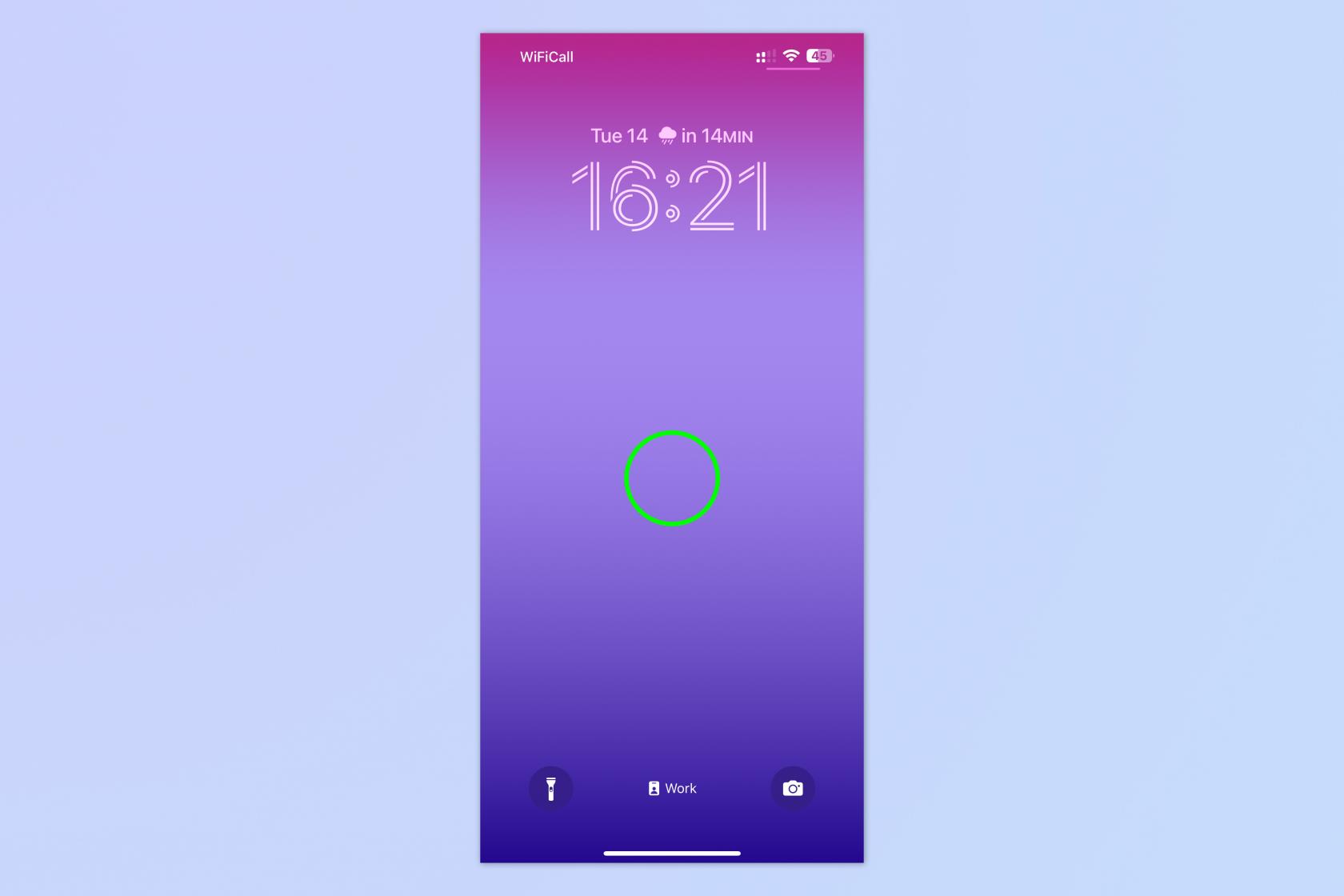
(Imej: © Masa Depan)
Kunci telefon anda , kemudian tekan lama pada Skrin Kunci . Anda perlu membuka kunci telefon anda semasa melakukan ini, tetapi Face ID atau Touch ID akan membuka kuncinya secara automatik untuk anda.
2. Pilih kertas dinding
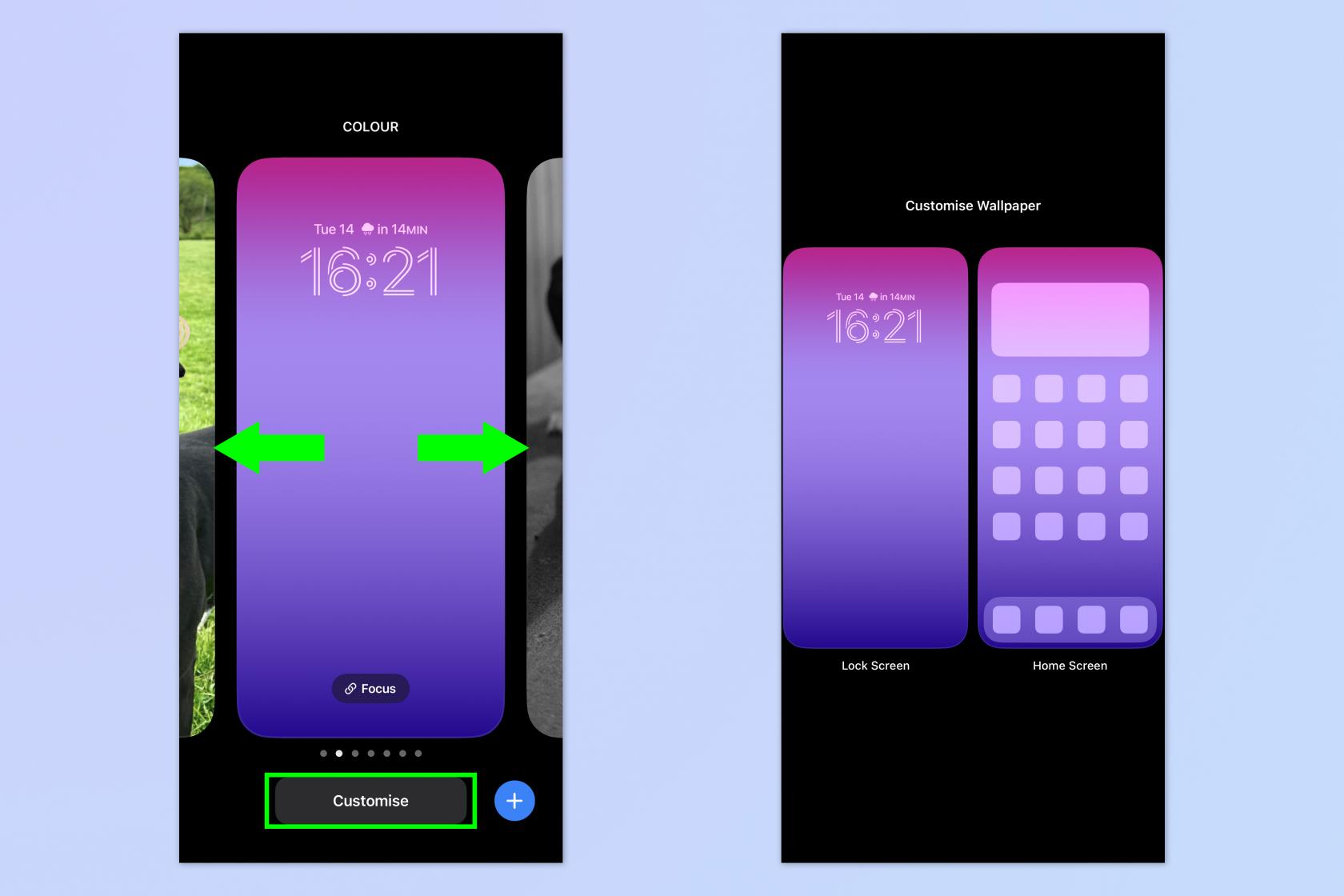
(Imej: © Masa Depan)
Leret melalui kertas dinding anda dan pilih satu untuk dipadamkan . Anda boleh mengetik menyesuaikan untuk melihat pasangan kertas dinding.
3. Leret ke atas dan padam
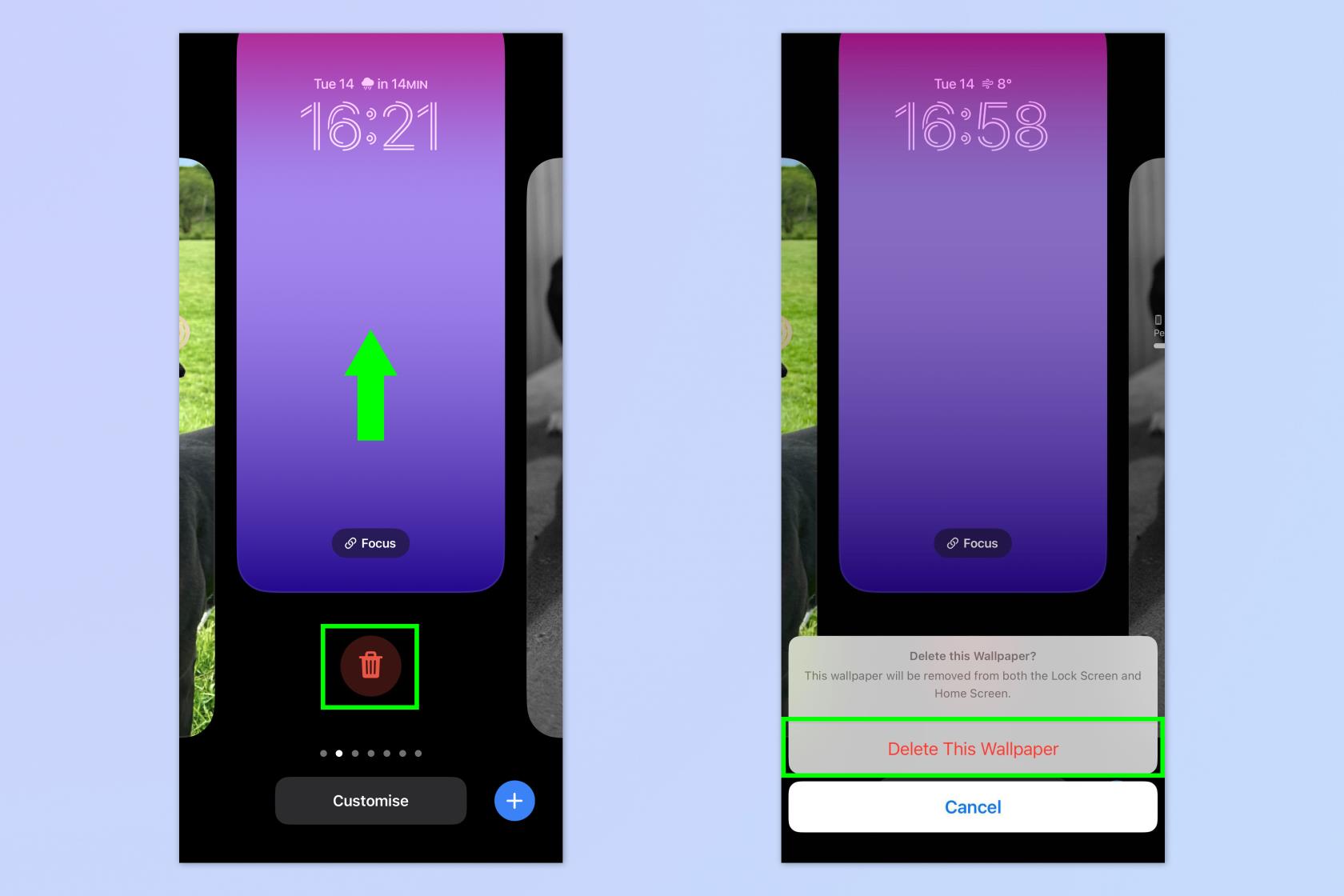
(Imej: © Masa Depan)
Leret ke atas pada kertas dinding dan ketik ikon padam untuk membuangnya, kemudian ketik Padam Kertas Dinding Ini untuk mengesahkan.
Jika anda ingin membaca lebih banyak tutorial iPhone, mulakan dengan panduan kami tentang cara mengosongkan RAM pada iPhone , cara memadam berbilang kenalan pada iPhone dan cara memindahkan data dari iPhone ke iPhone .
Bosan dengan iklan? Ketahui cara menyekat iklan pada iPhone menggunakan Pembaca Safari iOS . Panduan ciri iOS 16 kami juga mempunyai banyak petua dan helah untuk keupayaan terkini yang diperkenalkan dengan versi perisian iPhone Apple itu.
Ketahui cara mengambil Nota Pantas pada iPhone apabila anda ingin menyimpan teks, pautan dan gambar dengan pantas dan mudah.
Jika anda berasa tidak sabar, mempelajari cara mendayakan kemas kini macOS beta akan memastikan anda mendapat versi terkini sistem pengendalian Mac terlebih dahulu
Ia tidak mengambil masa yang lama untuk mengaktifkan mod paparan landskap sentiasa hidup pada telefon Samsung, memberikan anda antara muka gaya Sedia iOS 17
Jika anda akan bercuti atau melancong pada musim panas ini, ini adalah ciri yang perlu anda gunakan
Jangan sekali-kali mendapat keracunan makanan lagi dengan menggunakan pintasan penukaran masa gelombang mikro ini.
Menyediakan profil Safari dalam iOS 17 membolehkan anda mengisih tab dan halaman kegemaran anda dengan lebih mudah, jadi ia berbaloi untuk disediakan. Panduan ini akan menunjukkan kepada anda caranya.
Inilah cara untuk menyembunyikan status dalam talian anda di WhatsApp, jika anda tidak begitu berminat dengan idea orang ramai mengetahui bila anda aktif.
Ketahui cara mengemas kini iPhone anda kepada iOS 16, untuk menggunakan semua ciri terkini dan terbaik sambil memastikan iPhone anda selamat dan dioptimumkan seperti yang boleh
iPhone anda mempunyai pembetulan lensa terbina dalam yang boleh mengalih keluar herotan optik daripada imej. Beginilah cara anda menghidupkannya.
Ini adalah cara untuk mendayakan tahap kamera iPhone, yang tiba dengan iOS 17.








